Sintaxe:
cortar OPÇÃO… [ARQUIVO]…O valor OPTION é obrigatório para o comando 'cut' e o nome do FILE é opcional. Se você omitir o nome do arquivo no comando, ele pegará os dados da entrada padrão. Mas se você omitir o valor OPTION no comando cut, ele irá gerar o erro.
Opções:
| Tag de opção | Descrição |
| -b ou -byte = LISTA | Selecione os bytes específicos. |
| -c ou -caractere = LISTA | Selecione os personagens específicos. |
| -d ou -delimitador = DELIM | Selecione o valor DELIM como delimitador. O delimitador padrão é TAB. |
| -f ou -fields = LIST | Selecione os campos específicos |
| -complemento | Use para complementar a saída |
| -s ou apenas delimitado | Omita as linhas que não contêm delimitador. |
| -delimitador de saída = STRING | Use o valor STRING como delimitador de saída. |
| -terminada em z ou -zero | Use NULL como delimitador de linha. |
Exemplo-1: Corte em bytes
O seguinte comando de corte cortará os dados de entrada padrão com base nos bytes definidos. Aqui, 3,4,5 e 6 são definidos como bytes. A saída será gerada com base na entrada padrão. Pressione CTRL + D para sair do comando.
$ cut -b 3,4,5,6Resultado:
Aqui, a entrada é "gosto de programação" e a saída é "semelhante" com base nos bytes mencionados.

Crie um arquivo de texto chamado “lista de produtos.TXT”Com o seguinte conteúdo para aplicar o comando 'cortar'. Use TAB para separar os campos do conteúdo do arquivo.
Preço do nome do ID01 Caneta $ 2
02 Lápis $ 1.5
03 Apagador $ 1
Execute o seguinte comando para recuperar apenas o ID do produto. Aqui, os bytes são fornecidos como um intervalo, '1-2' para cortar os dados.
$ cut -b 1-2 < productlist.txtResultado:

Exemplo-2: cortado por caracteres
Você pode gerar a mesma saída usando a opção -c, aquelas são mostradas nos exemplos anteriores. Portanto, não há nenhuma diferença particular entre a saída das opções -b e -c do comando cut. Execute o seguinte comando para mostrar o uso da opção -c. Aqui, 4- é usado como um valor de opção que cortará da posição 4 para todos os caracteres restantes de cada linha. Você também pode usar o sinal negativo na frente do valor como -4, então ele cortará do início para 4 posições.
$ cut -c 4- lista de produtos.TXTResultado:
Os primeiros três caracteres são omitidos na saída.

Exemplo-3: corte por delimitador e campos
Crie um arquivo CSV chamado 'alunos.csv ' com o seguinte conteúdo para mostrar o uso do delimitador.
1001, Jonathan, CSE, 3.741002, Micheal, EEE, 3.99
1003, Asraful Haque, BBA, 3.85
1004, Momotaj Khan, Inglês, 3.20
Execute o seguinte comando para imprimir o nome do aluno e CGPA do alunos.csv Arquivo. De acordo com o conteúdo do arquivo, o 2WL e os 4º campos contêm o nome do aluno e CGPA. Então, duas opções são usadas neste comando para mostrar a saída. Um é o delimitador, -d, que é ',' aqui e outro é a opção de campo, -f.
$ cut -d ',' -f 2,4 alunos.csvResultado:

Se você deseja imprimir duas ou mais colunas sequenciais de qualquer dado tabular ou arquivo CSV, você pode definir os campos como um intervalo. O intervalo do valor do campo é usado no seguinte comando. Aqui, todos os campos de 2 a 4 serão impressos como saída.
$ cut -d ',' -f 2-4 alunos.csvResultado:

Exemplo-4: Corte por complemento
-a opção complemento é usada para gerar a saída oposta do comando. No comando a seguir, a lista de produtos.O arquivo txt é usado, o qual é criado no primeiro exemplo. Aqui, a opção -f cortará o 1st campo e opção --complement irá imprimir todos os outros campos do arquivo omitindo o 1st campo.
lista de produtos $ cat.TXT$ cut --complement -f 1 lista de produtos.TXT
Resultado:
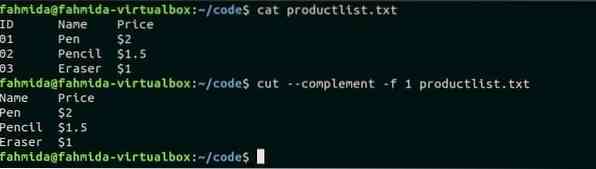
Exemplo 5: corte por delimitador de saída
Esta opção é usada para gerar saída usando um delimitador particular. O criado anteriormente alunos.csv arquivo é usado no seguinte comando. ',' é o delimitador padrão de qualquer arquivo CSV. O seguinte comando usa ':' como valor do delimitador de saída.
estudantes $ cat.csv$ cut -d "," -f 1-3 alunos.csv --output-delimiter = ":"
Resultado:
Depois de executar o comando, o delimitador de entrada ',' será substituído pelo delimitador de saída ':' e os três primeiros campos serão impressos separando ':'.
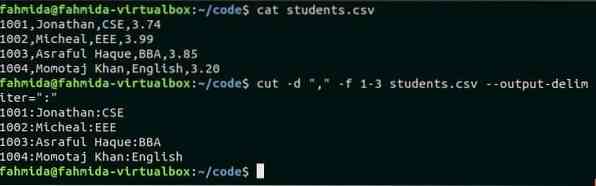
Exemplo-6: Usando corte com comando de tubo
O comando Cut pode receber entrada de qualquer arquivo ou da entrada do usuário. Mas o texto de entrada pode ser enviado para cortar o comando usando o tubo. O seguinte comando mostra o uso do comando de corte com o tubo. Aqui, o comando echo irá inserir o texto para o comando de corte e o comando de corte irá cortar os campos 2 e 3 com base no delimitador.
$ echo "Comando de corte de teste" | cut -d "" -f 2,3Resultado:

Exemplo-7: Salvar a saída do comando de corte em um arquivo
Se quiser, você também pode salvar a saída do comando cortar em qualquer arquivo de texto. O seguinte comando levará o conteúdo dos alunos.arquivo csv como entrada, corte os 2WL campo baseado no delimitador e imprime a saída em um arquivo de texto chamado 'student_names.TXT'.
estudantes $ cat.csvestudantes $ cat.csv | alunos cut -d cat.csv | cut -d "," -f 2> student_name.TXT","
f 2> student_name.TXT
$ cat student_names.TXT
Resultado:
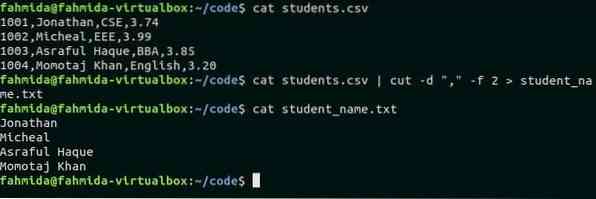
Conclusão:
Os usos mais comuns do comando cut são tentados para explicar neste tutorial usando os exemplos acima. Espero que os usos do comando de corte sejam eliminados dos leitores após o exercício dos exemplos acima.
 Phenquestions
Phenquestions


